Google क्रोम में CSV फ़ाइल से पासवर्ड निर्यात और आयात कैसे करें
Google Chrome में CSV फ़ाइल से पासवर्ड निर्यात और आयात करने का तरीका यहां दिया गया है। जब आप किसी वेब साइट पर अपने क्रेडेंशियल दर्ज करते हैं, तो क्रोम ब्राउज़र उन्हें भविष्य में उपयोग के लिए ऑटोफिल विकल्प में सहेजने की पेशकश करता है। यह सहायक सुविधा आपको अपना समय बचाने की अनुमति देती है, और केवल एक चीज जो आपको करने की ज़रूरत है वह है एंटर कुंजी दबाकर ऑनलाइन सेवा में साइन इन करना। आप अपने सहेजे गए पासवर्ड की एक CSV फ़ाइल में बैकअप प्रतिलिपि बना सकते हैं। यह आपको बाद में मांग पर उन्हें पुनर्स्थापित करने, या उन्हें दूसरे पीसी में स्थानांतरित करने की अनुमति देगा।
विज्ञापन
यदि आप सीएसवी फाइलों से परिचित नहीं हैं, तो यहां विषय पर कुछ संक्षिप्त जानकारी दी गई है। सीएसवी संक्षिप्त नाम "अल्पविराम से अलग किए गए मान" के लिए है। ऐसी फ़ाइल केवल एक सादा पाठ फ़ाइल होती है जिसमें "पंक्तियाँ" और "कॉलम" डेटा होता है। एक "पंक्ति" फ़ाइल में सिर्फ एक पंक्ति है। पहली पंक्ति में स्तंभ शीर्षक हो सकते हैं। एक पंक्ति में "कॉलम" अल्पविराम द्वारा अलग किए जाते हैं। जब ऐप्स के बीच डेटा एक्सचेंज की बात आती है तो CSV एक बहुत ही लोकप्रिय फ़ाइल स्वरूप है। कई डेटाबेस प्रबंधन ऐप, संपर्क प्रबंधक और यहां तक कि वेब ब्राउज़र भी CSV फ़ाइल में निर्यात मान प्रदान करते हैं।
गूगल क्रोम कुछ क्लिक के साथ आपके सहेजे गए लॉगिन डेटा को ऐसी फ़ाइल में निर्यात करने की अनुमति देता है। उसके लिए सेटिंग्स में एक विकल्प है। हालाँकि, आयात विकल्प छिपा हुआ है और GUI में कहीं भी प्रकट नहीं होता है। सौभाग्य से, इसे काम करने का एक तरीका है।
यह पोस्ट आपको दिखाएगा कि Google Chrome में CSV फ़ाइल से पासवर्ड कैसे निर्यात और आयात करें।
Google क्रोम में सीएसवी फ़ाइल में पासवर्ड निर्यात करें
- क्रोम ब्राउज़र में, दबाएं Alt+F या मेनू बटन पर क्लिक करें।
- चुनते हैं समायोजन मेनू से।

- सेटिंग में नेविगेट करें स्वत: भरण और पर क्लिक करें पासवर्डों प्रवेश।

- अगले पेज पर जाएं सहेजे गए पासवर्ड अनुभाग, और दाईं ओर तीन बिंदुओं वाले मेनू बटन पर क्लिक करें।
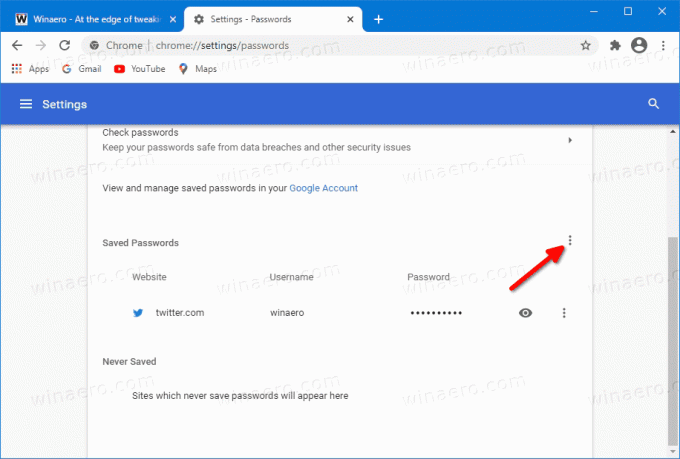
- चुनते हैं पासवर्ड निर्यात करें मेनू से।

- पर क्लिक करके ऑपरेशन की पुष्टि करें पासवर्ड निर्यात करें... बटन।
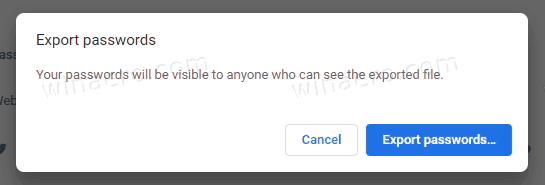
- अब अपना दर्ज करें विंडोज उपयोगकर्ता खाता तथा पासवर्ड यह सत्यापित करने के लिए कि यह वास्तव में आप ही हैं जो सहेजे गए पासवर्ड को निर्यात करना चाहते हैं।
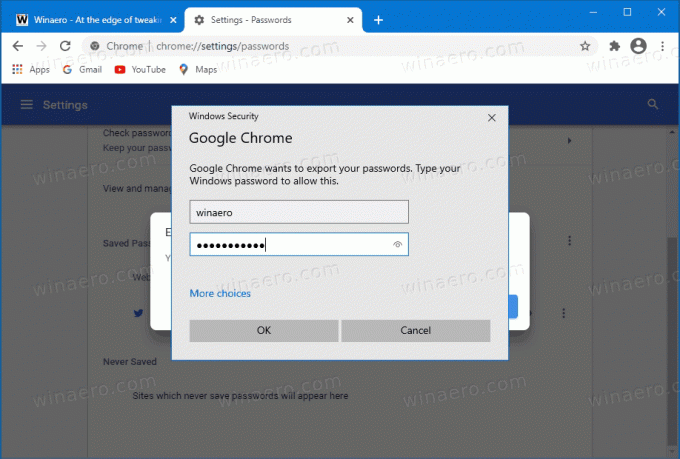
- अंत में, अपनी CSV फ़ाइल को सहेजने के लिए फ़ोल्डर स्थान निर्दिष्ट करें।
आप कर चुके हैं। क्रोम ब्राउज़र आपके सभी सहेजे गए लॉगिन डेटा को उस फ़ाइल में निर्यात कर देगा।
अब, देखते हैं कि CSV फ़ाइल को वापस क्रोम में कैसे आयात करें। यह थोड़ा मुश्किल है, क्योंकि GUI में आवश्यक विकल्प दिखाई नहीं देता है। हो सकता है कि Google को यह उपयोगी न लगे या वह इसे केवल प्रयोगात्मक मान रहा हो, इसलिए आपको इसे एक्सेस करने के लिए अतिरिक्त कदम उठाने होंगे।
Google क्रोम में CSV फ़ाइल से पासवर्ड कैसे आयात करें
- क्रोम में मेनू खोलें (Alt+F) और चुनें समायोजन.
- सेटिंग में नेविगेट करें स्वत: भरण > पासवर्डों.
- नीचे सहेजे गए पासवर्ड अनुभाग में, मेनू खोलने के लिए तीन बिंदु वाले बटन पर क्लिक करें।
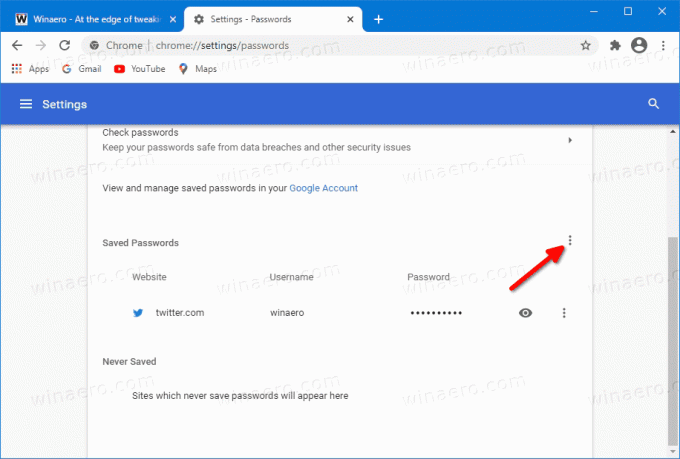
- अब, पर राइट-क्लिक करें पासवर्ड निर्यात करें मेनू में प्रवेश करें, और चुनें निरीक्षण.
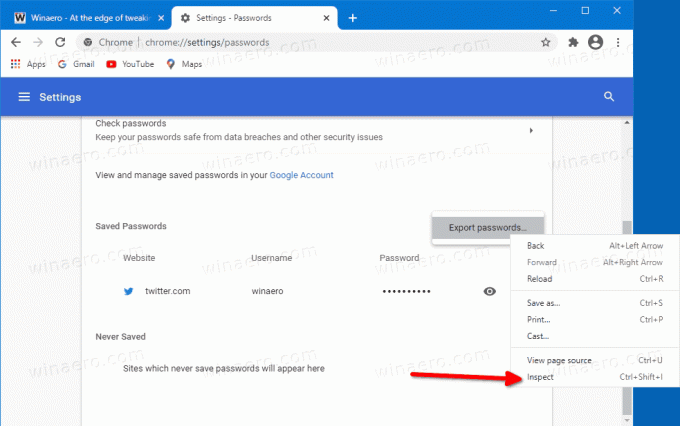
- डेवलपर टूल में दाईं ओर, आप देखेंगे "मेनूनिर्यातपासवर्ड"बटन आईडी, और मेनूआयातपासवर्ड इसके ऊपर के साथ छिपा हुआ गुण.
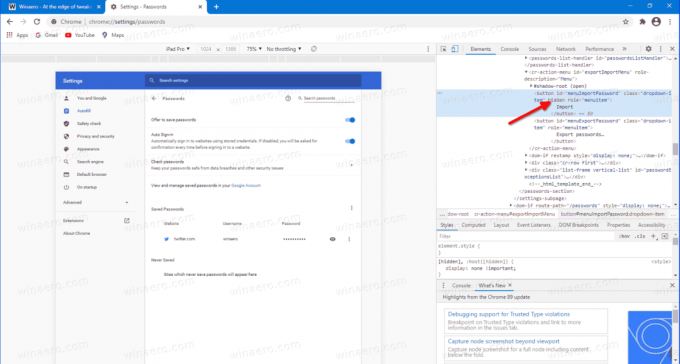
- पर डबल-क्लिक करें छिपा हुआ आइटम को संपादित करने के लिए, और का उपयोग करके इस शब्द को हटा दें डेल कीबोर्ड पर कुंजी। दबाएँ प्रवेश करना परिवर्तन को बचाने के लिए।

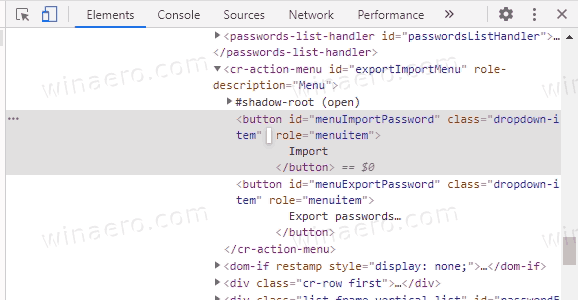
- अब, के बगल में स्थित मेनू बटन पर फिर से क्लिक करें सहेजे गए पासवर्ड रेखा। आप देखेंगे आयात प्रवेश।
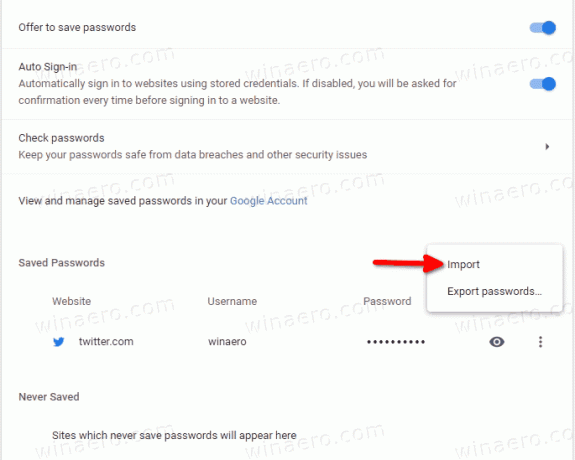
- पासवर्ड आयात करने के लिए अपनी CSV फ़ाइल ब्राउज़ करें।
आप कर चुके हैं!
यह एक आकर्षण की तरह काम करता है। यहां एकमात्र मुद्दा यह है कि आपको हर बार क्रोम में सेटिंग टैब खोलने पर सक्षम करने के चरणों को दोहराना होगा। एक बार जब आप टैब बंद कर देते हैं, तो क्रोम इसे छिपा देगा आयात विकल्प। एक बार जब Google देव सभी के लिए आयात आदेश उपलब्ध करा देंगे, तो इसका समाधान होने की उम्मीद है।
गौरतलब है कि माइक्रोसॉफ्ट भी वे ब्राउजर के लिए इसी तरह के फीचर पर काम कर रही है। आपको सक्षम होने के लिए बस एक ध्वज को चालू करने की आवश्यकता है Microsoft Edge में CSV फ़ाइल से पासवर्ड आयात करें.
बस, इतना ही।

